Introducción, Ejecutar la app silvercrest action camcorder, Modo de grabación – Silvercrest SCW 5 A1 iOS Manual del usuario
Página 2
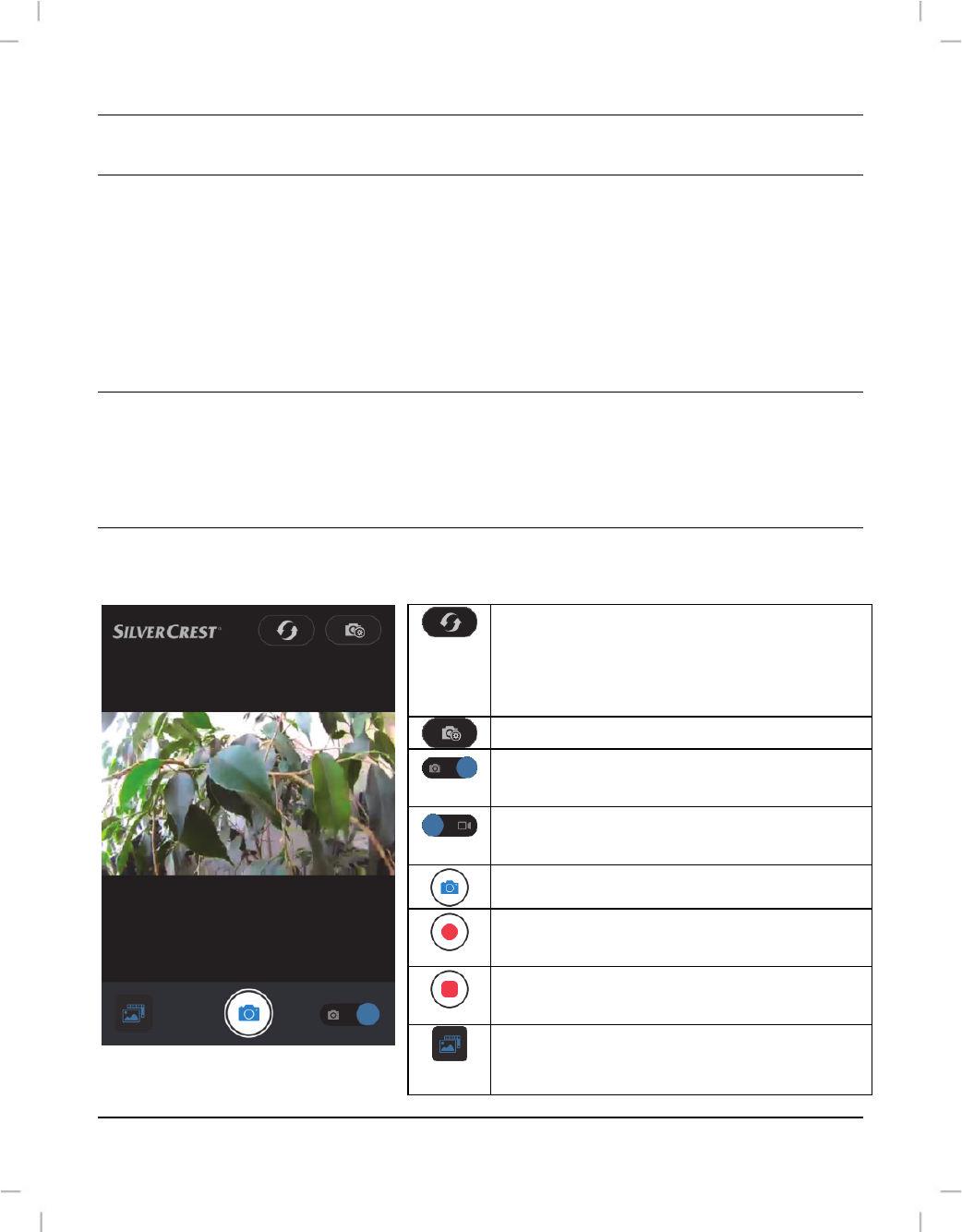
App SilverCrest Action Camcorder - versión para iOS
2 - Español
Introducción
Con la app SilverCrest Action Camcorder puede controlar su videocámara con su
smartphone. Instale en primer lugar la app "SilverCrest Action Camcorder" en su smartphone
y, a continuación, establezca la conexión inalámbrica con su videocámara de acción.
Consulte el capítulo "Modo WiFi / controlar la videocámara con la app" en el manual de la
videocámara de acción.
Ejecutar la app SilverCrest Action Camcorder
Puntee en el icono de la app SilverCrest Action Camcorder para arrancarla. La app se
iniciará con el modo de grabación.
Modo de grabación
El modo de grabación muestra una imagen en vivo de la escena capturada por la
videocámara de acción. Puede escoger una de las funciones siguientes:
Establecer conexión con la videocámara
de acción (en caso de que la conexión no
estuviera establecida y no apareciera la
imagen en vivo)
Abrir los ajustes de la cámara
El modo de fotografía está activo (puntee
para cambiar el modo operativo)
El modo de grabación de vídeo está activo
(puntee para cambiar el modo operativo)
Tomar foto (modo de fotografía)
Iniciar la grabación de vídeo (modo de
vídeo)
Detener la grabación de vídeo (modo de
vídeo)
Abrir álbum de medios